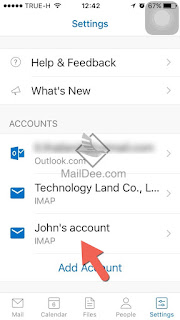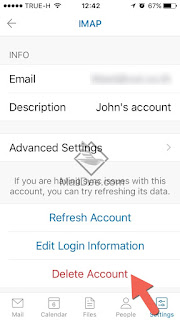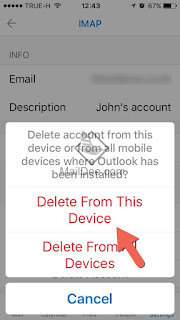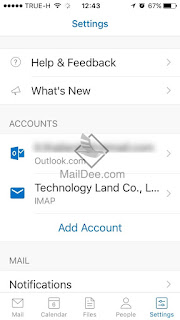เหตุใดข้อความอีเมลบน Sent Folder ที่มือถือ ไม่ตรงกับบนหน้า Webmail ?
ต้องเรียกได้ว่าเป็นเรื่องปกติของการใช้งานมือถือ Smart Phone ร่วมกับ Webmail ซึ่งมือถือจะมีการตั้งค่าเป็น Default ไว้เลยว่าหากทำการส่งข้อความจากบนมือถือ ให้เก็บข้อมูลไว้ที่อุปกรณ์ที่ใช้งาน จะไม่ได้ Sync กับ Webmail มาตั้งแต่แรก
เราสามารถตั้งค่าการ sync ข้อความใน Sent Folder บนมือถือได้ดังนี้
1. ไปที่ Settings จากนั้นเลือกบัญชีอีเมลที่ต้องการตั้งค่า
2. เลือก Advanced Settings
3. เลือกโฟลเดอร์ Sent เพื่อเข้าไปตั้งค่า
4. จากนั้นให้เลือก Folder: Sent ที่ถูกต้อง จากนั้นกดไอคอนกากบาทเพื่อกลับสู่หน้าจอหลักของ Outlook
 |
| เลือกโฟลเดอร์ Sent ให้ตรงกับหน้าเว็บเมล |
5. ไปที่เมนู Mail เพื่อเช็คว่า Sent Folder ตรงกับมือถือแล้วหรือไม่
6. ไปที่ไอคอน Settings
7. เลือกบัญชีอีเมลที่ตั้งค่า และเปิดที่ Folder: Sent
8. ข้อความ Sent Folder ก็จะแสดงตรงกับหน้า Webmail
9. หากเลือก Folder ถูกต้อง ตรงกับ Webmail ข้อความก็จะแสดงเหมือนกับหน้า Webmail
บริษัท เทคโนโลยี แลนด์ จำกัด
ผู้ให้บริการอีเมลโฮสติ้งสำหรับองค์กรคุณภาพสูง